Khi không được sử dụng, những chiếc TV thông minh thường chiếm một khoảng không gian lớn trên tường với màn hình trống rỗng, không đóng góp gì vào thẩm mỹ căn phòng. Đó là lý do tại sao tôi tùy chỉnh chiếc Fire TV Stick của mình để biến chiếc TV thành một điểm nhấn thị giác, ngay cả khi nó đang ở chế độ chờ.
Tại Sao Tôi Tùy Chỉnh Hình Nền Fire TV Stick?
Việc tùy chỉnh hình nền Fire TV một cách hiệu quả sẽ biến chiếc TV của bạn thành một khung ảnh kỹ thuật số lớn. Đối với mục đích sử dụng chung, Fire TV Stick của tôi lấy hình ảnh từ album chuyên dụng Fire TV Screensaver, hiển thị chúng dưới dạng băng chuyền luân phiên suốt cả ngày. Ngoài ra, tôi cũng tạo nhiều thư mục chứa ảnh lễ, ảnh gia đình hoặc các tác phẩm nghệ thuật đã được tuyển chọn.
Nếu có một nghệ sĩ cụ thể mà tôi đang yêu thích, tôi có thể sử dụng Amazon Photos để sắp xếp các bộ sưu tập theo thể loại và hiển thị chúng phù hợp với tâm trạng của mình. Điều này có thể mang lại tính thẩm mỹ cao hơn, đặc biệt ở những căn phòng đã có sẵn các tác phẩm nghệ thuật khác trên tường. Các bộ sưu tập rất dễ cấu hình thông qua ứng dụng Amazon Photos.
Chuẩn Bị Hình Ảnh Để Hiển Thị Làm Nền
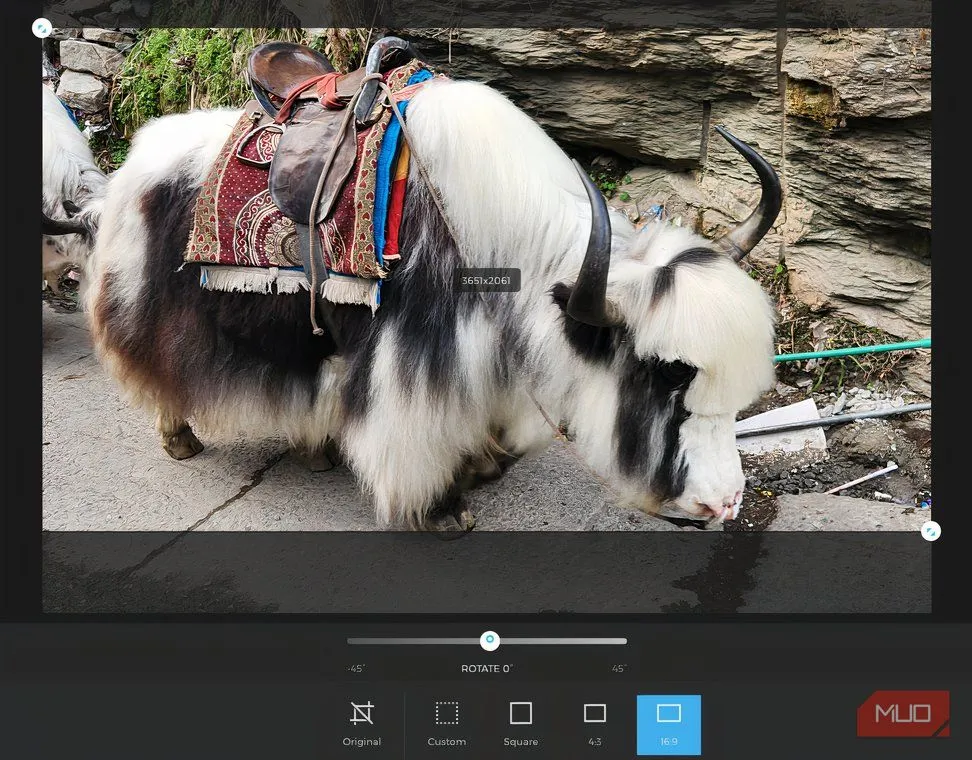 Người dùng đang chỉnh sửa ảnh màn hình chờ Fire TV trên máy tính với Amazon Photos
Người dùng đang chỉnh sửa ảnh màn hình chờ Fire TV trên máy tính với Amazon Photos
Phần lớn, bất kỳ hình ảnh nào cũng hiển thị hoàn hảo trên Amazon Fire TV Stick của tôi, miễn là chúng ở định dạng JPEG hoặc PNG, vì đây là những định dạng tương thích nhất với hệ sinh thái của Amazon. Nếu tôi hiển thị ảnh chụp từ điện thoại, những hình ảnh độ phân giải cao theo chiều ngang sẽ hiển thị rất đẹp, ngay cả trên những chiếc TV lớn. Tuy nhiên, khi tuyển chọn tác phẩm nghệ thuật từ các nguồn khác, tôi thường tìm những bức có độ phân giải tối thiểu 1080p để đảm bảo hình ảnh sắc nét và rõ ràng ở khoảng cách xem bình thường.
Tỷ lệ khung hình cũng là một yếu tố cần cân nhắc. Nếu bạn chấp nhận việc có các thanh màu đen ở hai bên hình ảnh nếu nó không vừa hoàn toàn màn hình, thì bạn có thể yên tâm. Tôi không quá bận tâm đến điều này với ảnh chụp, vốn thường có tỷ lệ 3:2 hoặc 4:3, so với TV thường sử dụng 16:9. Nếu tôi muốn ảnh hoặc tác phẩm nghệ thuật của mình lấp đầy màn hình, tôi sẽ cắt ảnh về tỷ lệ 16:9 trong trình chỉnh sửa của Amazon Photos.
Cách Tùy Chỉnh Hình Nền Fire TV Stick Của Bạn
Quyền thành viên Prime mang lại nhiều lợi ích cho chủ sở hữu Fire TV Stick, bao gồm bộ nhớ trực tuyến không giới hạn trên Amazon Photos. Bạn có thể sắp xếp, chỉnh sửa và tổ chức hình ảnh của mình từ trong thư mục Fire TV Screensaver chuyên dụng, hoặc tạo các thư mục bộ sưu tập tùy chỉnh của riêng bạn, sẵn sàng để hiển thị trên hình nền Fire TV Stick.
Sử Dụng Ứng Dụng Amazon Photos
Ngay khi tôi tải ứng dụng Amazon Photo và đăng nhập, quá trình này diễn ra rất trực quan. Cấp quyền cho Amazon Photos truy cập hình ảnh trên thiết bị của bạn, điều hướng đến Albums, và bạn sẽ thấy album Fire TV Screensaver chuyên dụng của mình được thêm vào mặc định. Từ đây, bạn có thể tạo thêm album, cũng như thêm, chỉnh sửa (bao gồm cắt theo tỷ lệ 16:9) và xóa ảnh.
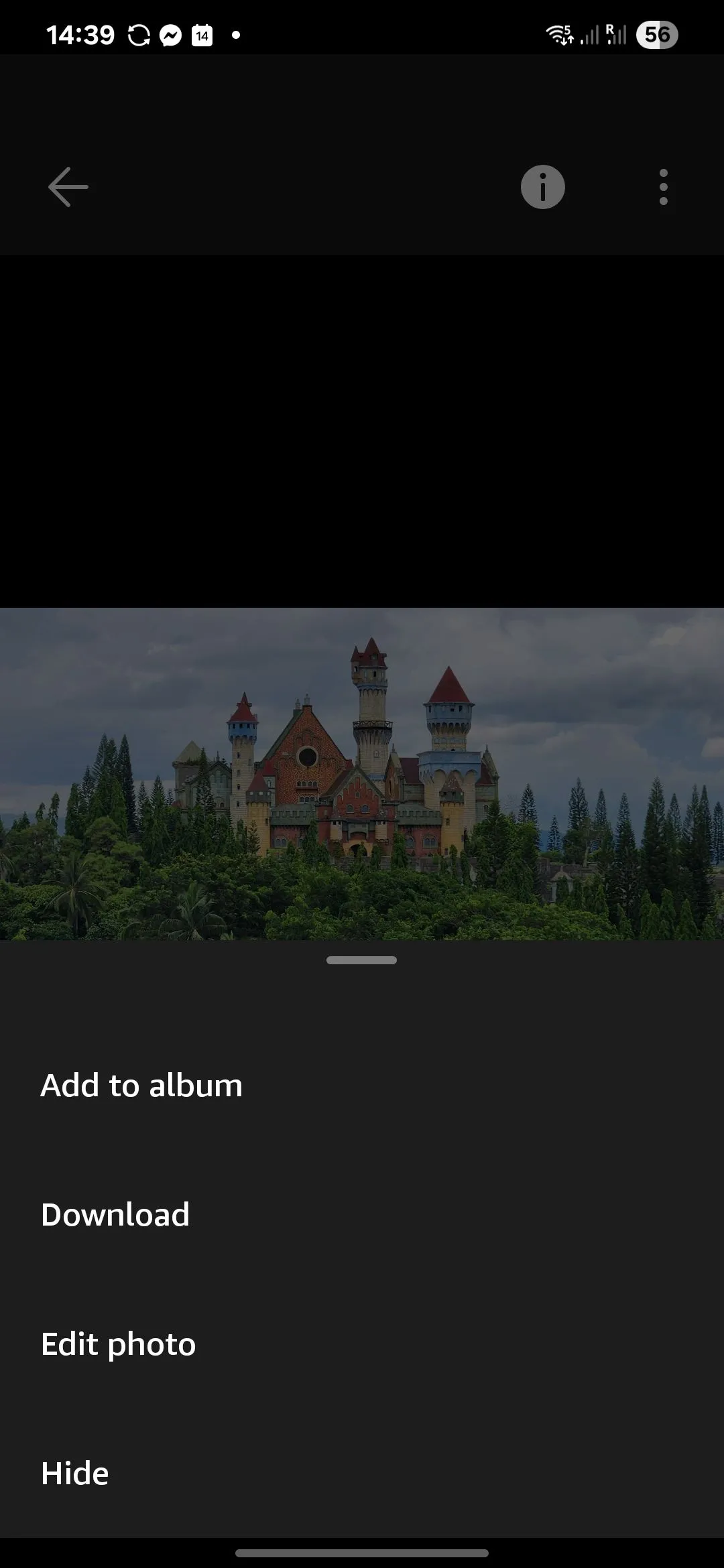 Giao diện chỉnh sửa ảnh chi tiết trên ứng dụng Amazon Photos để tối ưu cho TV
Giao diện chỉnh sửa ảnh chi tiết trên ứng dụng Amazon Photos để tối ưu cho TV
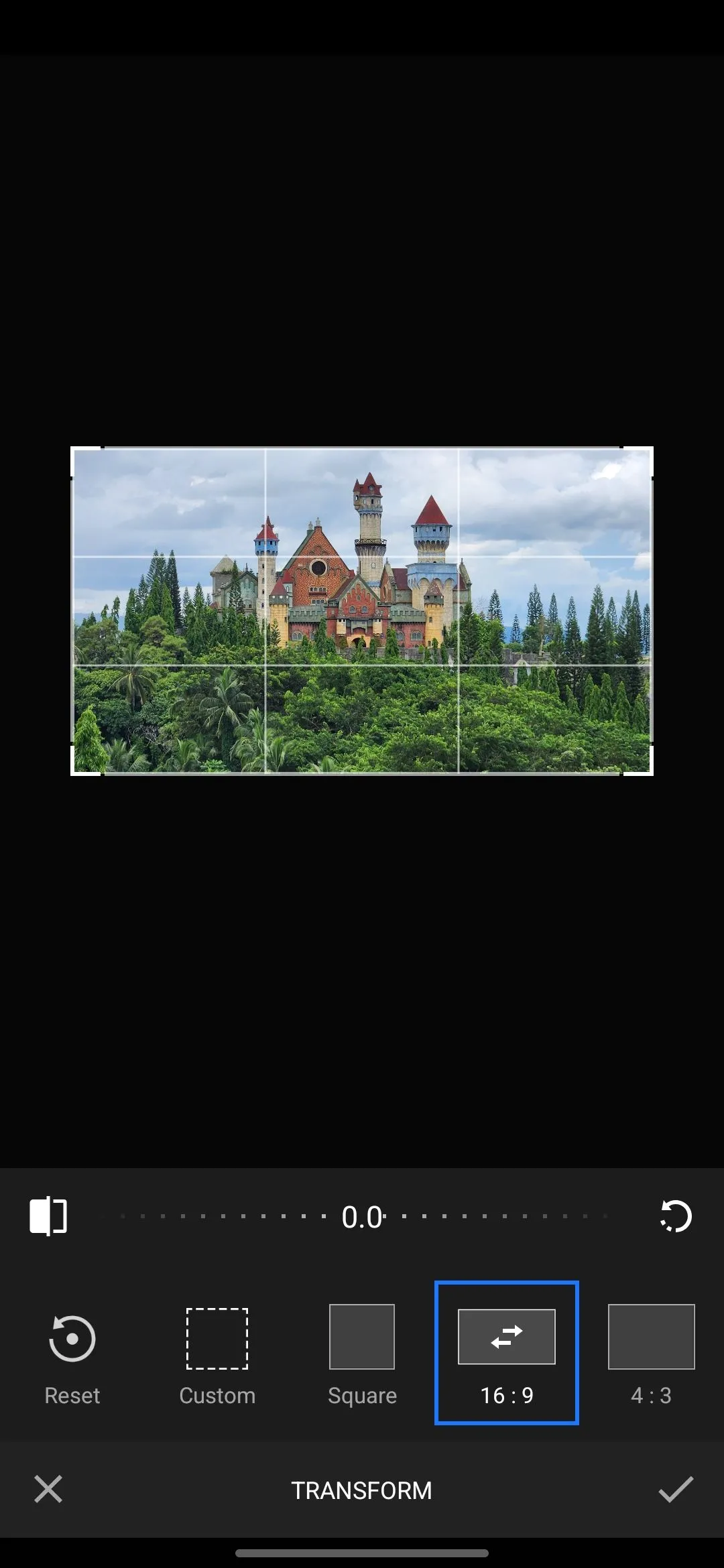 Cận cảnh tính năng cắt ảnh (cropping) trong Amazon Photos để điều chỉnh tỷ lệ màn hình
Cận cảnh tính năng cắt ảnh (cropping) trong Amazon Photos để điều chỉnh tỷ lệ màn hình
Sau khi tải lên, hãy chuyển sang Fire TV của bạn. Từ màn hình chính, điều hướng đến Cài đặt (Settings) > Hiển thị & Âm thanh (Display & Sounds) > Màn hình chờ (Screensaver). Sau đó chọn Màn hình chờ hiện tại (Current Screensaver). Các album bạn đã tải lên sẽ hiển thị ở đây, và bạn có thể chọn album Fire TV Screensaver hoặc một trong các thư mục tùy chỉnh của mình làm nguồn trình chiếu.
Sử Dụng Trình Duyệt Web
Ngoài ra, bạn có thể sử dụng trình duyệt web để tải lên và sắp xếp hình ảnh. Cách này thường dễ dàng hơn nếu bạn muốn sử dụng phần mềm khác để chỉnh sửa ảnh, hoặc bạn đang quản lý số lượng lớn ảnh cho một album màn hình chờ.
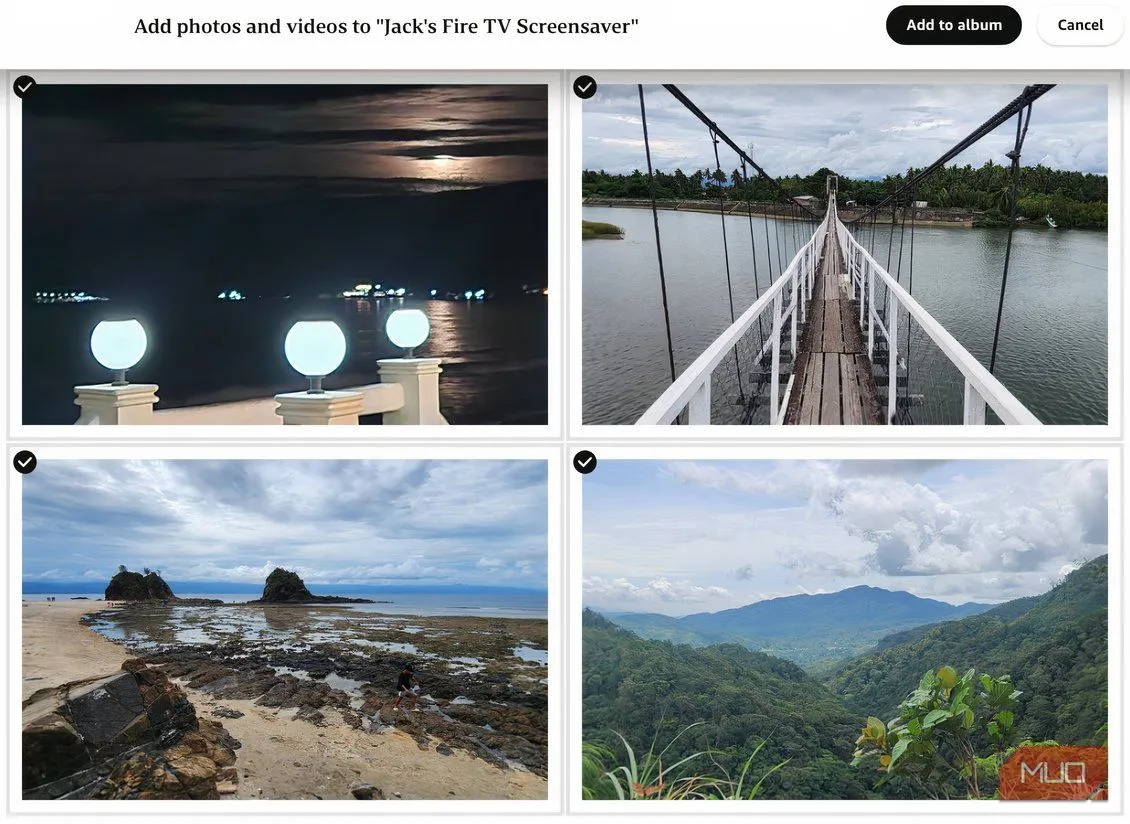 Giao diện Amazon Photos trên trình duyệt web máy tính, giúp quản lý ảnh dễ dàng
Giao diện Amazon Photos trên trình duyệt web máy tính, giúp quản lý ảnh dễ dàng
Để làm điều này, hãy truy cập photos.amazon.com và đăng nhập vào tài khoản Amazon của bạn. Từ đó, bạn có thể tải lên hình ảnh và quản lý album, giống như bạn làm với ứng dụng di động. Sau khi album của bạn sẵn sàng, bạn có thể đặt nó làm màn hình chờ trên Fire TV Stick của mình, sử dụng cùng đường dẫn Cài đặt (Settings) > Hiển thị & Âm thanh (Display & Sounds) > Màn hình chờ (Screensaver).
Điều Chỉnh Cài Đặt Màn Hình Chờ Trên Fire TV Stick
Sau khi chọn album muốn hiển thị, tôi muốn tùy chỉnh cách màn hình chờ hoạt động. Fire TV cung cấp một vài tùy chọn trong menu Cài đặt Màn hình chờ (Screensaver Settings). Tôi thường đặt Thời gian bắt đầu (Start Time) là 5 phút, để màn hình chờ bắt đầu ngay sau khi không hoạt động.
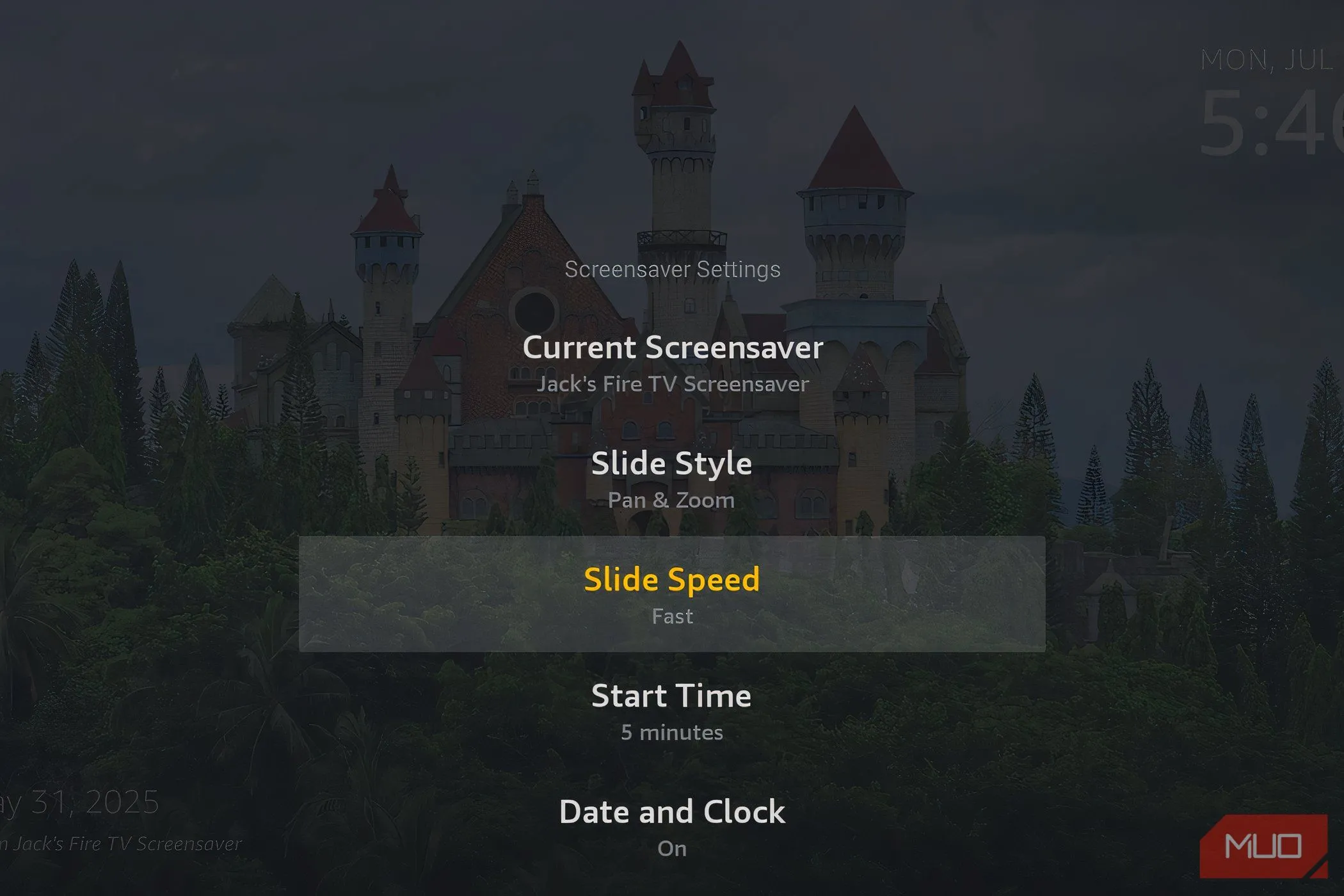 Màn hình cài đặt tùy chọn trình chiếu hình ảnh trên Fire TV Stick, bao gồm thời gian và hiệu ứng
Màn hình cài đặt tùy chọn trình chiếu hình ảnh trên Fire TV Stick, bao gồm thời gian và hiệu ứng
Cũng có các tùy chọn cho Kiểu trình chiếu (Slide Style) (các tùy chọn bao gồm Quét & Phóng (Pan & Zoom) và Hòa tan (Dissolve)), Tốc độ trình chiếu (Slide Speed), và liệu có hiển thị thời gian hoặc thông tin khác trên màn hình hay không. Tôi thích kiểu quét và phóng chậm để có cảm giác điện ảnh hơn, và tôi thường tắt hiển thị thời gian để giữ màn hình không bị lộn xộn khi hiển thị tác phẩm nghệ thuật.
Tôi có xu hướng không cập nhật album Fire TV Screensaver của mình thường xuyên, thường chỉ sau một sự kiện hoặc chuyến đi quan trọng, hoặc để thêm một vài bức ảnh mà tôi cho là xứng đáng vào album. Vẻ đẹp của hệ thống này là bạn có thể tạo nhiều thư mục, ví dụ như chứa tác phẩm nghệ thuật, album gia đình và ảnh kỳ nghỉ, rồi dễ dàng chuyển đổi giữa chúng.
Việc tùy chỉnh hình nền là một trong những cài đặt đầu tiên tôi thay đổi sau khi mua Fire TV Stick. Điều này không chỉ tăng thêm tính thẩm mỹ độc đáo cho không gian sống của tôi, mà còn làm cho chiếc TV của tôi trở nên hấp dẫn hơn về mặt thị giác. Nó rất đáng để bạn thiết lập cho riêng mình, và chỉ trong vài phút, bạn sẽ có một khung ảnh kỹ thuật số lớn, tràn đầy cá tính, thay vì một màn hình đen vô tri vô giác như trước đây.